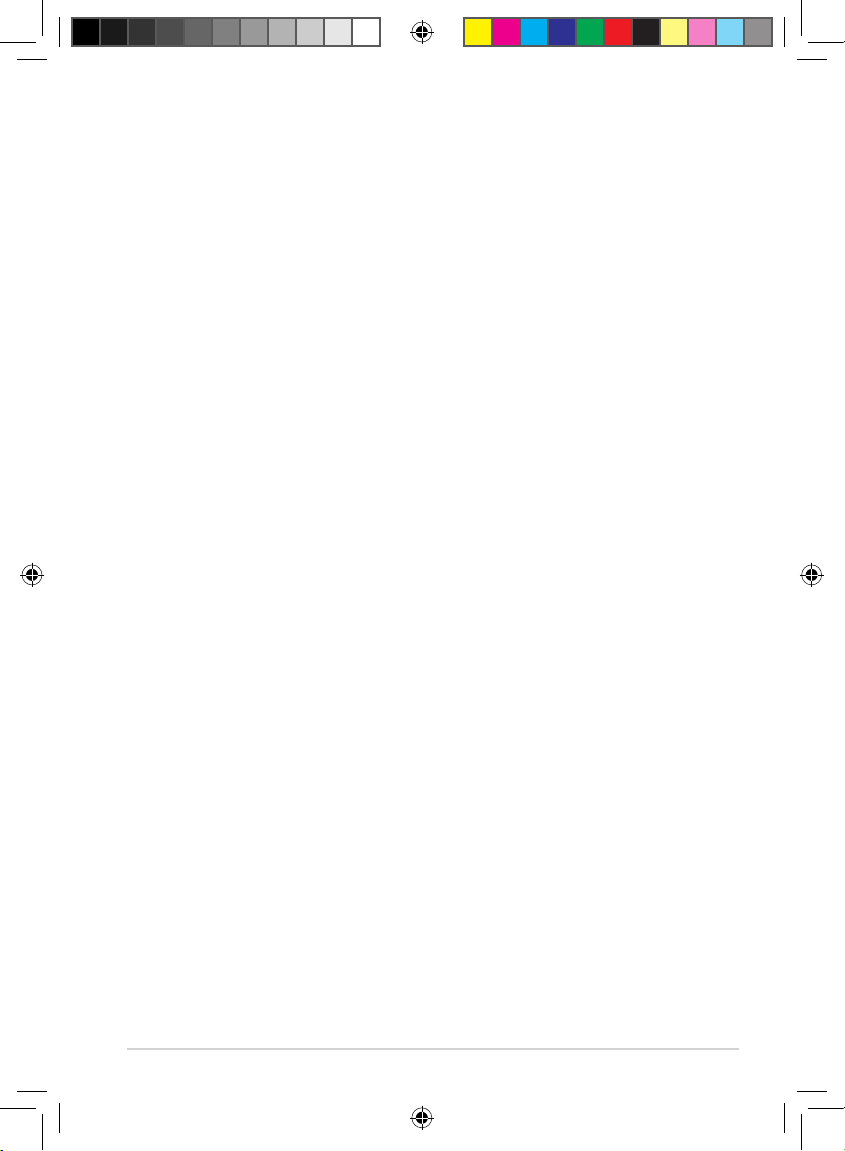
ASUS Eee Pad TF201 - Domande Frequenti
1
I6915
Domande frequenti su Eee Pad TF201
Gestione file ..........................................................................................................2
• Come accedere ai dati salvati nella scheda SD, microSD e in un dispositivo USB? 2
• Come spostare il file selezionato in un’altra cartella? ............................................ 2
Interruzione o rimozione delle applicazioni ......................................................2
• Come interrompere un’applicazione in esecuzione? .............................................. 2
• Come fare per rimuovere un’applicazione scaricata che non si utilizza più? . 2
• Dove è possibile controllare lo stato o leggere le informazioni su un’applicazione? .......2
Il sistema non risponde ........................................................................................3
• Cosa fare quando Eee Pad non risponde?...................................................................3
• Impossibile leggere la scheda microSD inserita in Eee Pad. ................................. 3
• Impossibile leggere un’unità flash USB inserita su Eee Pad. .................................3
Acquisizione schermate .......................................................................................3
• E’ possibile acquisire le schermate di Eee Pad? ......................................................... 3
Batteria ..................................................................................................................3
• Come prolungare la durata della batteria di Eee Pad? ...........................................3
• Cosa fare se la batteria è completamente scarica? .................................................. 4
• Perchè Eee Pad non viene completamente ricaricato da Mobile Docking? ...............4
• Perchè Eee Pad richiede lunghi tempi di ricarica? ................................................... 4
Browser..................................................................................................................4
• Come personalizzare la visualizzazione del browser? ............................................ 4
MyNet... .................................................................................................................4
• Come si utilizza MyNet? .....................................................................................................4
Aggiornamento del sistema ................................................................................5
• Come aggiornare il sistema? ........................................................................................... 5
Impostazioni predefinite .....................................................................................5
• Come ripristinare le impostazioni predefinite di Eee Pad? ................................... 5
Allegati di posta elettronica ................................................................................5
• E’ possibile aprire e salvare gli allegati di posta elettronica su Eee Pad? .........5
• La funzione GPS di Eee Pad è influenzata dalle pellicole protettive per
l'isolamento termico sui finestrini degli autoveicoli? .............................................. 5
I6915_FAQ for Eee Pad TF201.indd1 1 1/5/12 9:48:21 AM
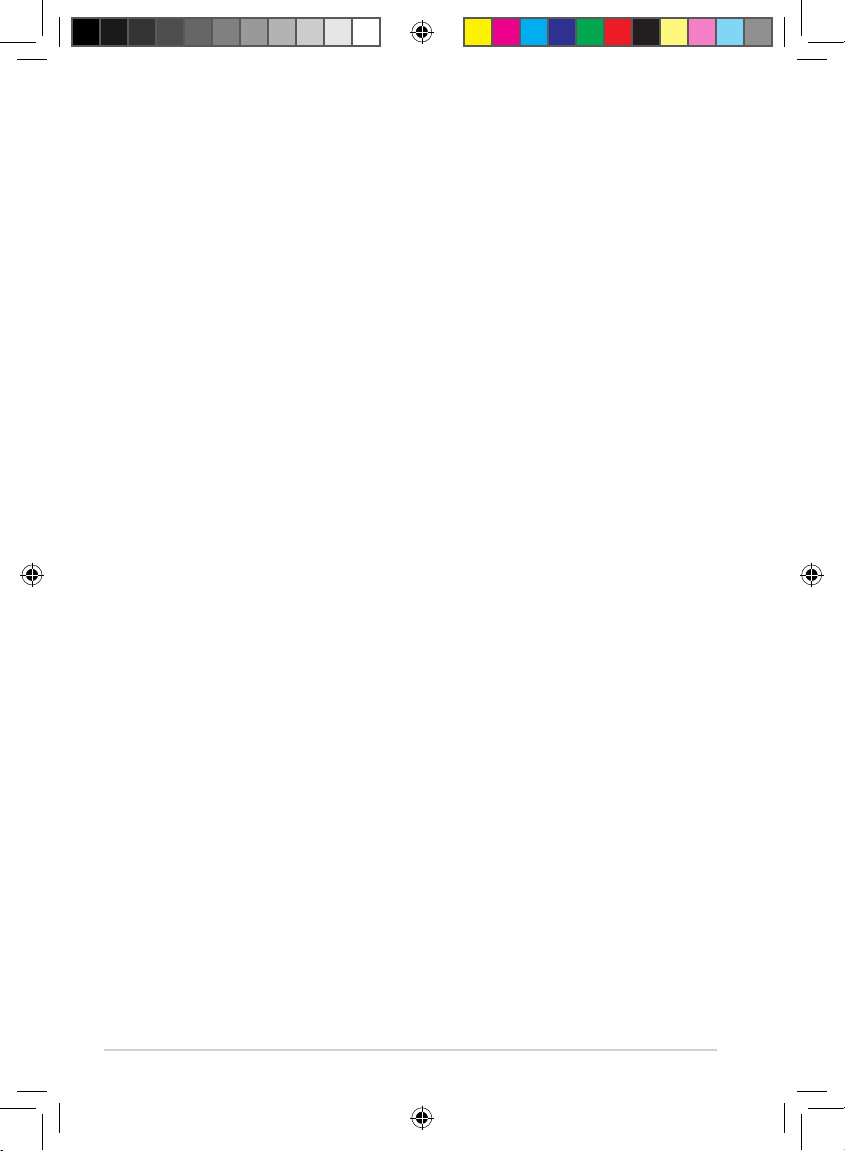
Gestione le
• Come accedere ai dati salvati nella scheda SD, microSD e in un
dispositivo USB?
Selezionare l’icona USB o della scheda SD nell’angolo inferiore destro.
Selezionare l’icona della cartella e saranno visualizzati i dati nel
dispositivo di archiviazione selezionato. Per i dettagli, consultare il
manuale fornito con il dispositivo.
• Come spostare il le selezionato in un’altra cartella?
Selezionare un le e premere Copia o Taglia. Accedere alla cartella
di destinazione desiderata e premere sull’icona Incolla nell’angolo
superiore destro per spostare il le.
Per copiare più di un le per volta, selezionare i le o premere
Seleziona tutto, quindi premere Copia o Taglia.
Accedere alla cartella
di destinazione desiderata e premere sull’icona
Incolla
nell’angolo
superiore destro per spostare i file.
• Come copiare e incollare un le in un dispositivo di archiviazione
esterno?
Seguire le precedenti istruzioni e individuare la cartella di destinazione
desiderata, nel dispositivo di archiviazione esterno.
Interruzione o rimozione delle applicazioni
• Come interrompere un’applicazione in esecuzione?
Per interrompere un’applicazione in esecuzione, dal menu delle
applicazioni, selezionare Impostazioni > Applicazioni > Servizi in
esecuzione. Selezionare l’applicazione e premere Interrompi.
In alternativa, è possibile premere il tasto delle applicazioni recenti,
sul lato inferiore sinistro dello schermo, quindi premere la x dell’
applicazione corrispondente, che compare nell’elenco.
• Come fare per rimuovere un’applicazione scaricata che non si
utilizza più?
Per rimuovere un’applicazione,
dal menu delle applicazioni, selezionare
Impostazioni
>
Applicazioni > Gestisci applicazioni > Scaricate.
Selezionare l’applicazione e l’opzione di rimozione che appare sullo
schermo.
• Dove è possibile controllare lo stato o leggere le informazioni su un’
applicazione?
Per controllare le informazioni su un’applicazione,
dal menu delle
applicazioni, selezionare
Impostazioni
>
Applicazioni
>
Gestisci
applicazioni > Tutte. Selezionare l’applicazione di cui visualizzare i
dettagli.
ASUS Eee Pad TF201- Domande Frequenti
2
I6915_FAQ for Eee Pad TF201.indd2 2 1/5/12 9:48:22 AM

ASUS Eee Pad TF201 - Domande Frequenti
3
Il sistema non risponde
• Cosa fare quando Eee Pad non risponde?
Premere e tenere premuto il pulsante di accensione sino a quando non
appare il menu di arresto del sistema, quindi selezionare OK. Al termine,
premere e tenere premuto il pulsante di accensione per riaccendere il
dispositivo, oppure il pulsante di reset (un piccolo foro sul lato sinistro
di Eee Pad), no al riavvio del sistema. Al termine dell’operazione, sullo
schermo appare il logo ASUS.
Dispositivo di archiviazione esterno
• Impossibile leggere la scheda microSD inserita in Eee Pad.
Rimuovere e poi inserire di nuovo la scheda di memoria.
• Impossibile leggere un’unità ash USB inserita su Eee Pad.
Rimuovere e poi installare di nuovo Eee Pad su Eee Pad Mobile Docking
oppure rimuovere e poi inserire di nuovo l’unità ash USB da Eee Pad.
Acquisizione schermate
• E’ possibile acquisire le schermate di Eee Pad?
Sì. Dal menu delle applicazioni, selezionare Impostazioni >
Impostazioni personalizzate ASUS e selezione Schermata. Premere
a lungo sul tasto delle applicazioni recenti per acquisire le schermate.
Se Eee Pad è agganciato alla tastiera Eee Pad Mobile Docking, premere
direttamente il tasto rapido sulla tastiera.
Batteria
• Come prolungare la durata della batteria di Eee Pad?
Controllare il timeout dello schermo in Impostazioni. L’impostazione del
timeout dello schermo su Mai disattivo richiede un maggior consumo
di energia. Gestire e chiudere le applicazioni in esecuzione, quando non
è necessario utilizzarle. Per ulteriori indicazioni, consultare Interruzione
o rimozione delle applicazioni.
I6915_FAQ for Eee Pad TF201.indd3 3 1/5/12 9:48:22 AM

• Cosa fare se la batteria è completamente scarica?
Collegare l’adattatore di corrente per ricaricare Eee Pad. Normalmente è
possibile avviare Eee Pad dopo circa dieci minuti.
• Perchè Eee Pad non viene completamente ricaricato da Mobile Docking?
Quando Eee Pad è agganciato a Eee Pad Mobile Docking e disconnesso
dall’adattatore di corrente, la tastiera Mobile Docking ricarica la batteria
di Eee Pad soltanto sino a max. 90% per prolungare la durata della
batteria. La ricarica di Mobile Docking inizia quando la batteria di Eee
Pad scende al di sotto del 70%.
L’adattatore di corrente ricarica Eee Pad al 100% e avvia una nuova
ricarica quando la carica della batteria scende al di sotto del 95%.
• Perchè Eee Pad richiede lunghi tempi di ricarica?
Quando EeePad è agganciato alla Mobile Docking, l’adattatore di
corrente ricarica sia il tablet che la tastiera, pertanto è necessario
ricaricare il dispositivo più a lungo.
Inserire completamente il connettore da 40-pin dell'adattatore di
corrente su Eee Pad oppure agganciare saldamente il tablet, in modo
che sia ben collegato alla sorgente di alimentazione.
Browser
• Come personalizzare la visualizzazione del browser?
Avviare il browser web. Premere il pulsante nell’angolo in alto a destra
e selezionare Impostazioni > Avanzate > Agente Utente > Tablet/
Desktop/Cellulare.
MyNet
• Come si utilizza MyNet?
Assicurarsi di aver avviato Microsoft Media Player (versione 10 o succ.)
sul computer. Inoltre, accertarsi che Eee Pad e il computer siano connessi
allo stesso punto di accesso wireless. Per informazioni dettagliate,
consultare il manuale fornito con il prodotto.
ASUS Eee Pad TF201- Domande Frequenti
4
I6915_FAQ for Eee Pad TF201.indd4 4 1/5/12 9:48:22 AM

ASUS Eee Pad TF201 - Domande Frequenti
5
Aggiornamento del sistema
• Come aggiornare il sistema?
Non è necessario aggiornare manualmente Eee Pad. Ogni qualvolta
è disponibile un nuovo aggiornamento, ASUS invia un messaggio di
notica. Per aggiornare il dispositivo, è necessario connettersi a Internet
e accedere all’account Google.
Impostazioni predenite
• Come ripristinare le impostazioni predenite di Eee Pad?
Selezionare Impostazioni > Privacy > Dati personali > Ripristino
dati di fabbrica. Con la pressione del tasto Reimposta tablet, saranno
cancellate tutte le informazioni contenute in Eee Pad.
Prima dell’operazione, assicurarsi di aver eettuato una copia di riserva
dei dati importanti.
Allegati di posta elettronica
• E’ possibile aprire e salvare gli allegati di posta elettronica su Eee
Pad?
Sì, è possibile, ma il le allegato deve essere di dimensioni inferiori a
5MB.
Ricezione del segnale
• La funzione GPS di Eee Pad è inuenzata dalle pellicole protettive per
l'isolamento termico sui nestrini degli autoveicoli?
Sì, le pellicole protettive per l'isolamento termico sui finestrini degli
autoveicoli possono ridurre o bloccare la ricezione del segnale GPS da
parte di Eee Pad.
Per ragioni di sicurezza, non utilizzare Eee Pad e la funzione GPS, quando
alla guida di un autoveicolo.
Per accelerare la rilevazione della posizione iniziale tramite la funzione
GPS su Eee Pad, prima di attivare il tracciamento GPS, è necessario
connettersi a internet.
I6915_FAQ for Eee Pad TF201.indd5 5 1/5/12 9:48:23 AM
